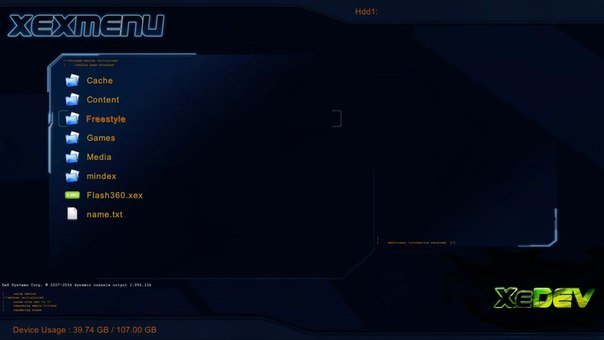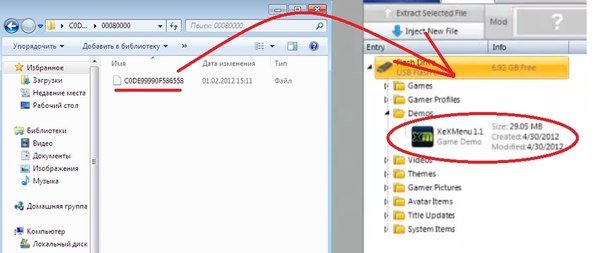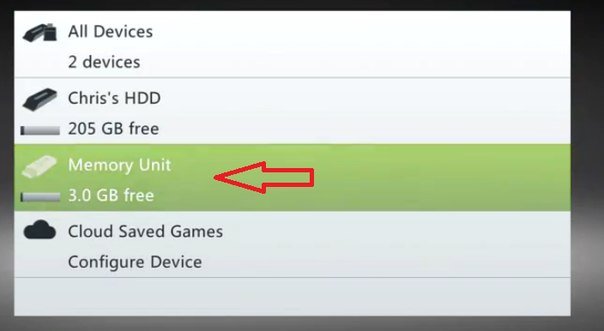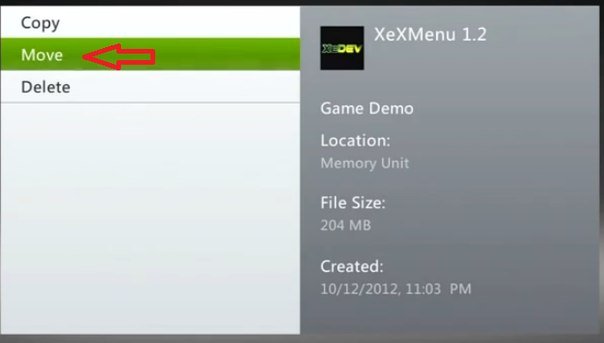xex меню на xbox 360 как пользоваться
Использование XeXMenu на Freeboot
Как установить XeXMenu на Xbox 360 Freeboot
Установка XeXMenu на Xbox 360 не отличается какой-либо сложностью. Решить этот вопрос может абсолютно любой пользователь.
Установка XeXMenu на не прошитом Xbox 360 — невозможна.
Итак, начать нужно с загрузки образа программы на компьютер. Найти последнюю версию легко можно в интернете. Там же ищем Freestyle Dashboard, если она не установлена. Эта графическая оболочка значительно упростит запуск игр на прошитой консоли, так как создана именно для фрибут. Она имеет ряд настроек, которых нет в официальной версии дашборда, FTP-сервер для соединения с компьютером, возможность регулирования системы охлаждения и многое другое. Скопировать ее можно с флешки, внешнего жесткого диска или компакт-диска, используя файловый менеджер XeXMenu.
Далее любым удобным способом записываем образ XeXMenu на диск. Для этого подойдет даже самый обычный CD-R.
В наших мастерских производится установка Freeboot на Xbox 360 . Вы можете смело довериться многолетнему опыту наших специалистов. Звоните и записывайтесь!
Включить программу можно сразу с диска и приступить к выполнению необходимых задач.
Горячие клавиши для работы с программой:
Можно скопировать программу на HDD или флешку, чтобы не нужно было каждый раз вставлять в привод диск с программой, когда возникает потребность в ее запуске.
Включаем консоль и вставляем в лоток диск с XeXMenu. На главном экране жмем «Начать показ» или «Воспроизвести».
Когда программа откроется, переходим на вкладку DVD и находим папку CODE9999, нужно выбрать ее и нажать Y. Во всплывающем справа окне выбираем копировать (Сopy) клавишей A.
Крестовиной перемещаемся влево или вправо и находим HDD. Внутри папка Content, которую нужно открыть. В ней находится папка с названием из 16 нулей (0000000000000000). Открываем и нажимаем Y, а затем сбоку выбираем вставить (Paste)и жмем A.
Если все сделано правильно, появится окно загрузки с двумя заполняющимися шкалами. После завершения процесса, в стандартном дашборде XeXMenu появится в разделе с играми.
Когда нужно пользоваться XeXMenu на Xbox 360
Пользоваться программой легко и просто. В частности, она позволяет взаимодействовать с файлами на подключенных внешних носителях и установленном HDD. С ее помощью можно переносить файлы в нужные директории, например, при копировании игр с флешки на жесткий диск или наоборот.
Кроме этого, можно запускать игры напрямую через программу, если по каким-то причинам они не появляются в «Игротеке». XeXMenu не работает, что делать?
Для начала нужно проверить правильность указания пути к месту, где должен быть расположен файл, то есть убедиться, что он скопирован в правильное место (см. инструкцию). Еще проблема может быть в установочном диске – вероятно, при записи некоторые файлы повредились или были сохранены неправильно.
Помочь в решении данной проблемы поможет удаление и повторная установка программы, скачанной из другого источника или другой версии.
В наших мастерских производится установка Freeboot на Xbox 360 . Вы можете смело довериться многолетнему опыту наших специалистов. Звоните и записывайтесь!
Установка XEX.MENU (с флешки или диска)
С помощью этой оболочки,вы можете запускать игры и приложения с расширением .xex с любых носителей,а также перемещать папки и файлы при помощи встроенного файлового менеджера.
Установить XEX.MENU на фрибут-консоль можно двумя способами:
Установка с болванки (CD-R)
1. Скачиваем образ XEX.MENU
2. Прожигаем на болванку iso.образ (не просто копируем файл. )
Легко делается при помощи программы ImgBurn



Установка с USB-флешки
2. Далее мы форматируем её через икс бокс в USB-устройство флэш-памяти для хранения контента Xbox
Настройки>Системные настройки>Хранилище(память)
Там видим флешку,которую вы подключили.
9. Перемещаем xexmenu с флешку на жесткий диск приставки с помощью интерфейса родного дашборда.
Как установить XeXMenu на Xbox 360 с Freeboot
Используя данный файловый менеджер, вы можете устанавливать абсолютно любые игры и программы на свою консоль.
Установка XeXMenu на Xbox 360 потребует от вас минимум усилий, которые окупятся при первом же использовании программы.
Обратим ваше внимание на один очень важный момент. Чтобы установить XeXMenu на Xbox 360, нужен Freeboot. Без прошивки ничего работать не будет.
Как запустить XeXMenu на Xbox 360
С тем, что установка XeXMenu на не прошитом Xbox 360 невозможна, мы разобрались, поэтому первым делом проверьте наличие Freeboot-а.
Следующий шаг – загрузка программы из интернета на компьютер. Лучше скачивать самую последнюю версию, потому что в ней исправлены все недочеты предыдущих. К слову, проблем в использовании XeXMenu практически никогда нет.
Теперь нам нужно скачать графическую оболочку Freestyle 3, которая облегчит запуск пиратских игр и добавит несколько приятных функций, которых нет в стандартном дашборде.
Теперь запишем XeXMenu Freeboot на диск. Вы можете воспользоваться обычным CD-R, так как сама программа занимает очень мало места на диске. Для записи можно использовать любую подходящую программу, которая вам нравится, например, Clone CD, Nero и другие.
Записанный диск нужно вставить в привод Xbox 360, после чего нажать «Воспроизведение». Программа сразу откроется, и вы сможете приступать к работе. Первым делом, мы советуем скопировать ее на HDD, чтобы не вставлять каждый раз диск.
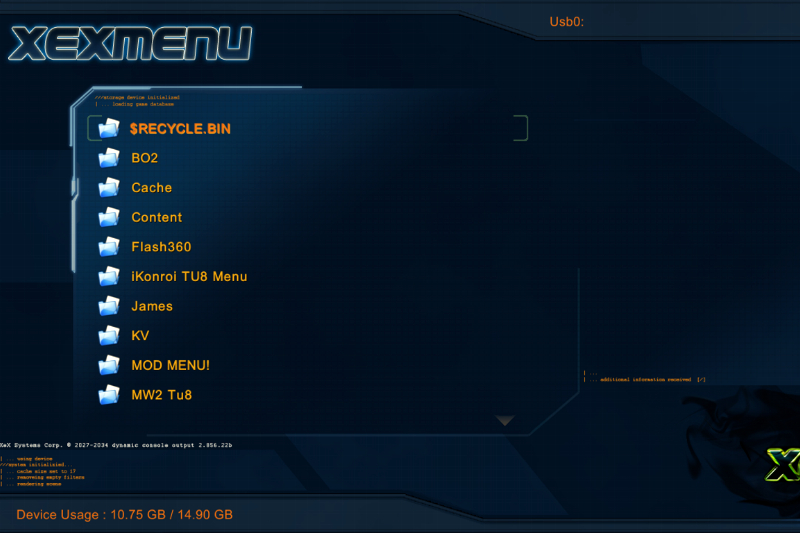
Навигация внутри XeXMenu очень простая. Все кнопки и их значения подписаны внизу экрана. Все что вам нужно будет сделать: в окне проводника выделить папку или файл, нажать «Copy», а потом зайти в то место, куда нужно их вставить, после чего нажать «Paste».
Далее вы можете выйти из программы и вытащить диск. Теперь вы можете пользоваться XeXMenu на Xbox 360, открывая его из библиотеки с играми.
Решение проблем
Иногда бывает, что XeXMenu не работает. Первая причина, почему может быть так – загрузочный диск для Xbox 360 записан неправильно. Но возможно, что проблема кроется в другом. Попробуйте скачать программу из другого источника или найти другую версию, а старую удалить.
Бывает так, что программа работала, но теперь не открывается. Возможно, переустановка поможет решить проблему. Если вы успели установить Freestyle, записывать установщик на диск не нужно. Скопируйте XeXMenu для Xbox 360 на флешку и переместите на жесткий диск, воспользовавшись проводником в оболочке.
Xex меню на xbox 360 как пользоваться
Для начала нужно изучить некий софт и для чего он нужен, а так же определиться с какого носителя играть, предлагаю сразу настроить консоль по уму, это немного сложнее, но зато один раз настроил и забыл.
Следует для начала ВНИМАТЕЛЬНО все прочитать, чтобы пазл собрался воедино и только потом приступать к действиям!
LiveCD v2
содержание диска:
PC:
fat32 Format tool
USBXTAFGUI_v44
Iso2god1.3.6.
Xbox Image Browser
Exiso Gui
XBOX:
DL 3.03
FSD3rev58 (xex\nxe) + rus skin
xexmenu_v1.1 (xex\nxe)
UpdateFreeboot:
J-Runner v02 Beta (283) Core Pack
NAND Flasher 360 for XBOX 360 v1.2.0
Simple 360 NAND Flasher 1.2 (corona)
SystemUpdate_16197_USB
DL 3.03
Записываете образ на болванку, вставляете диск в консоль, выключаете, затем включаете и при старте попадаете сразу в оболочку Xexmenu
Нужные нам на данный момент программы:
Xexmenu-простая оболочка для запуска игр\приложений c расширением *.XEX с любых носителей, имеет встроенный файловый менеджер и т.д.
FreeStyle Dash-Это и есть заточенный под фрибут кастомный дэшборд с кучей возможностей.
Dashlaunch-автозапуск FreeStyale Dash, патчит файлы в нанд памяти, настраивается под нужды пользователя при помощи launch.ini файла, в новых версиях 3,хх все максимально упрощено и появился графический интерфейс. Так же появилась возможность узнать инфу о консоли CPUkey, DVDkey, тип материнской платы (falcon, jasper, trinity, corona и тд ) Позволяет выставлять t параметры на лету, без перепрошивки nand
FAT32 format- утилита для форматирования USB HDD в файловую систему FAT32.
У меня нет привода:
Вставляем чистую флешку в консоль, форматируем ее средствами бокса в настройках.
Вынимаем флешку, вставляем в комп и при помощи проги Xbox 360 USB Storage Explorer (Xplorer) открываем флешку, нас интересует раздел с папками Content, берем папку code9999 c LiveCD( Apps to Put on Xbox HDD\Xexmenu for NXE\ ) и кидаем ее в папку Content\16 нолей\ ( если папки контент не окажется, то тупо перетащите с LiveCD всю папку контент с LiveCD
Вставляем флешку в бокс, загружаемся в NXE в разделе игротека\демо версии появится иконка Xexmenu.
Можно для удобства перетащить папку code9999 на HDD консоли, по тому же пути.
Это заточенный под Фрибут\Jtag\RGH кастомный дэшборд с кучей возможностей:
1. Возможность мониторинга температуры GPU\CPU\Mem\системной платы. (жмем правый стик)
2. Возможность управлять скоростью вращения вентиляторов.
3. Имеет встроенный файловый менеджер.
4. Поддержка плагинов, в том числе для многодисковых игр, встроенные ftp и http серверы и т.д.
5. Поддержка ConnecX (игра из расшаренной папки hdd компьютера по LAN или Wi-Fi)
6. Можно скачивать последние обновления для игр и обложки (кнопка Y по игре в списке)
7. Широкие возможности в плане настроек внешнего вида и поддержка скинов (меню Skin, кнопка X)
8-Поддержка Homebrew, эмуляторов, игр от XBOX1
info:FSD имеет встроенный веб интерфейс, вбейте в браузер ip-адрес вашего xbox и можете увидить много интересного (пароль и логин: fsdhttp)
Так же имется поддержка FTP (логин и пароль: xbox )
Установка Freestyle Dash (FSD) и Dashlaunch
Установка Dashlaunch:
Последние версии могут как встраиваться в сборку, так и устанавливаться отдельно. Как встроить в сборку смотрите в соответствующем разделе чуть ниже.
Как же установить\обновить DL на своей консоли? Достаточно скачать инсталятор, кинуть его на флешку и запустить файл default.xex из папки через хеxmenu или через проводник FSD ( если уже fsd установлен )
скачать DL 3.03
далее следовать инструкциям на экране, выбирая нужные параметры ВИДЕО установки.
Не забудьте прописать путь до вашей папки с FSD для автозапуска FSD.
пример: hdd:\FreeStyle\default.xex ( для внутреннего hdd ); usb:\FreeStyle\default.xex ( для usb носителя )
Так же лучше использовать англ версию DL, ибо русская оставляет желать лучшего.
переключите язык в дэшборде на англ и DL тоже станет англ.
info: можно поставить и во внутреннюю память, но слишком много вопросов и косяков это может вызвать у новичков, разницы нет куда ставить.
Все просто, есть несколько способов:
info: для работы центральной кнопки в launch.ini должен быть параметр nohud = false
1. При запуске консоли, в момент появления первого логотипа (шар Xbox) зажать RB и держать, должен загрузиться NXE
2-В любой игре или в самом FSD нажать центральную клавишу джоя, далее нажать Y, затем зажать RB и выбрать ДА (A)
3-Чтобы выйти из NXE в FSD, нажмите центральную клавишу затем нажмите Y (или выберите пункт панель xbox)
Как и куда заливать игры?
info:к примеру, iso2god может часами распаковывать образ на usb флешку или usb hdd.А на диск компа\ноута распаковывает за минуты ( 3-10 ) зависит от мощности компа и скорости дисковой подсистемы.Так что распаковывайте не на флешки и usb hdd (на них тока копируйте готовые варианты)Тоже самое относиться к xbox image browser.
Принадлежность папки к определенному контенту на Xbox360:
Способ только для FSD:
Распаковываете образ игры как обычно прогой iso2god, не меняя названия дисков, все по умолчанию.
Далее кидаете эти папки и файлы с 2х или более дисков в одну папку:
На примере Макс Пейн 3:
USB\Games\Max Payne 3\5454086B\00007000\3054723F8A3477D01A12 + 9C105251594712248CCA + парочка папок с одноименными названиям.
Далее сканируете их в FSD, в списке игр появятся Max Payne 3 CD1 и Max Payne 3 СD2
Далее нам потребуется выбрать в списке диск 2 и нажав на нем Y, выбрать MOVE GAME, далее выбрать NO SECTION. Это все. таким образом мы переместили второй диск и заодно убрали ненужную иконку из списка. Теперь FSD сам будет переключать диски.
Не надо делать это на диске 1 ( с него как раз таки и будем запускать )
Как настроить FSD, чтобы он видел игры, обложки?
Кидаете сконвертированые в GOD игры на ваш носитель в папку Games.
Подключаете лан кабель к консоли или по Wi-Fi ( не бойтесь, в лайв не выйдет, launch.ini правильный )
-1 Добавьте пути к игровым папкам в меню настроек ( settings menu )
-2 далее в Manage Game Paths
-3 Жмём Add (Y)
-4 Выбираем Change Path
-5 Указываем директории, где у нас хранятся игры,xbla,эмуляторы и т.д.
— К примеру:
-6.Нажимаем Select Directory (Y)
-7.Нажимаем Save (X)
-8.Жмем Back (В) и выходим.
-9 Советую поставить ползунок на цифру 3 ( увеличит глубину сканирования игровых папок )
-10 FSD сам все сделает и скачает обложки, в этот момент лучше никуда не лазить. ( жмем правый стик, смотрим вниз на процесс )
-Все, теперь заходя в раздел Xbox360 Games, вы увидите игры в списке с обложками.
-Если захотите скачать обложки для игры только что добавленной, выбираем ее в списке, жмем Y, download cover.
Можно и вручную закачать:
Обложки, банеры, скриншоты и.т.д можно закинуть по HTTP.
Вбейте в браузере IP бокса (лучше в Internet Explorer, он коректно работает)
Зайдите во вкладку с играми, выберете нужную игру и вставляйте, что вам нужно.
Не забываем сохранять кнопка внизу
Запуск инди-игр на JTAG/RGH
Совсем недавно заграничные умельцы научились запускать игры канала Xbox Live Indie Games (XBLIG), предназначенного для распространения продуктов независимых разработчиков. Попрошу не путать их с аркадами (XBLA).
Инструкция:
1. Необходимо изменить несколько опций конфигурационного файла launch.ini: contpatch, fakelive и signnotice нужно установить в положение true;
2. Запустите игру из оригинального дэшборда (NXE).
Полезный совет
В ряде случаев RGH-консоль стартует на порядок быстрее, если зажать на геймпаде центральную кнопку во время включения.
При скачивании tu нужно использовать последний, не обязательно включать все, так как последний уже содержит предыдущие) например tu3 уже содержит tu1 tu2.
Как настроить FTP соединение между Xbox и PC?
Настройка «FSD Samba Server»
«Enable Samba Server»
Workgroup: WORKGROUP (default)
Host Name: XBOX360 (default)
Рабочая группа компьютера тоже должна быть по умолчанию «WORKGROUP», можно посмотреть в свойствах компьютера и там же изменить по необходимости.
Далее ищем:
«Сетевая безопасность: минимальная сеансовая безопасность для клиентов на базе NTLM SSP (включая безопасный RPC)»
и следом идет
«Сетевая безопасность: минимальная сеансовая безопасность для серверов на базе NTLM SSP (включая безопасный RPC)»
Открываем их и ставим галочки «Требовать сеансовую безопасность NTLMv2», галочка «Требовать 128-битное шифрование» также должна стоять по умолчанию!
info:»Добавить сетевой диск», в поле указать \\XBOX360\Hdd1
с ХР есть проблема именно в этом
Вернемся к FTP.
Через роутер:
Так же игры можно заливать игры по Lan кабелю непосредственно на диск консоли, используя программу Total Cammander
C wi-fi следует сначала настроить соединения в настройках обычного дэша.
Скорость заливки по Wi-Fi еще более низкая чем по LAN кабелю.
Комп мой подключен к сети через роутер, на роутере все по умолчанию.
Вставляем в свободный порт роутера lan кабель, другой конец в бокс
Устанавливаем Total Commander на комп. ( LiveCD\Other Apps\Total Commander\ )
Запускаем его, запускаем бокс, жмем правый стик, видим в нижнем левом углу ip адрес
Жмем Сtrl+N в тотал командере, вбиваем ip бокса, снимаем галочку с анонимного соединения,жмем ОК
Вводим пароль и имя xbox ( пароли можно отрубить в настойках FSD для удобства)
Все. ваш раздел называется hdd1, там-то и видим до боли знакомые папки: cashe,content.
Помимо Total Commander, можно использовать Iso2god, 360 Content Manager и другими прогами.
Не вздумайте обновиться версию выше, чем версия вашей сборки Фрибут\Jtag\RGH, это делается совсем иначе
Лучше все же поставить аватары, помимо них, апдейт несет еще и другие полезности и избавляет от глюков с аркадами и видеокодеками.
Версию вашего дэша можно поглядеть в настойках NXE, в графе сведения о системе.
Описание параметров launch.ini файла, который создает Dashlaunch
Поддерживаемые устройства и пути:
; Hdd:\ внутренний жесткий диск
; Usb:\ обычная флешка
; Mu:\ съемная карта памяти
; UsbMu:\ отформатированная боксом флешка
; FlashMu:\ внутренняя память (на Jasper Arcade)
; IntMu:\ устройство памяти в Slim 4G
; Dvd:\ CD/DVD диск (не рекомендуется использовать)
Пункт [QuickLaunchButtons]:
___________________________________
На эти кнопки можно указать путь до необходимого приложения, игры и прочего контента.
Загрузка будет автоматической, при зажатой соответствующей кнопки на геймпаде
BUT_A =
BUT_B =
BUT_X =
BUT_Y =
Start =
Back =
LBump =____________________________
Default =
Загрузка по умолчанию, т.е. то что запускается, если вы не будете ничего нажимать, оставьте этот параметр пустым чтобы при старте запускался NXE (стандартный дэшбоард).
Пример использования: Default = Hdd:\FreeStyle\default.xex
необязательные параметры (не нужно их прописывать вообще):
Guide =
; Во время загрузки значение Default может быть заменено в зависимости
; от того как консоль была включена. Если вы включаете через кнопку на геймпаде
; или пульте, если задан этот параметр, то он будет использован вместо Default.
; Учите, что параметр Guide всегда переопределяется если remotenxe = true
Power =
; Если вы включаете консоль кнопкой спереди, то будет использован этот параметр
Пункт [Settings]:
все параметры могут принимать значения false (отключено) или true (включено)
nxemini =
если установлен в true, то вызвав кнопкой включения панель NXE можно, нажав кнопку Y перезапустить NXE, тем самым выйдя из игры (удобно в играх для старого XBOX), учтите, что потом вы должны отпустить кнопку Y и нажать заданную кнопку в секции [QuickLaunchButtons] или задать то что будет запущено по умолчанию
По умолчанию используется значение true (включено)
pingpatch =
если установлен в true, то будет убрано ограничение на ping (необходимо для игры по system link)
По умолчанию используется значение false (отключено)
contpatch =
если установлен в true, то ПОЧТИ все Аркады больше не нужно патчить перед запуском
По умолчанию используется значение false (отключено)
fatalfreeze =
Обычно, если происходит неисправимая ошибка, то XBOX 360 зависает.
Если установить этот параметр в false, то вместо зависания XBOX 360 будет перезагружаться или выключаться.
Если установить в true, то будет заблокирован фильтр необрабатываемых ошибок, который пытается перехватить обрабатываемы критические ошибки и запустить после этого NXE
По умолчанию используется значение false (отключено)
fatalreboot =
если пераметр fatalfreeze установлен в false, то установка fatalreboot в true вызовет аппаратную перезагрузку, если установить его в false, то приставка выключится. Учтите, что этот параметр не работает если fatalfreeze установлен в true
По умолчанию используется значение false (отключено)
safereboot =
Если пераметр fatalfreeze установлен в false, а fatalreboot установлен true, установка safereboot в true вызовет программную перезагрузку как и планировалось.
Устанавливайте этот параметр в true ТОЛЬКО В ТОМ СЛУЧАЕ, если в SMC применено исправление blackaddr, иначе при перезагрузке вы прлучите Е71 и повредите память!
Учтите, что этот параметр не работает если fatalfreeze установлен в true
По умолчанию используется значение false (отключено)
regionspoof =
если установлен в true, то удержание RB во время запуска игры, установит регион для игры из подмененного XAM
По умолчанию используется значение false (отключено)
region =
если пераметр regionspoof установлен в true, можно здесь указать желаемый регион, например для devkit должен быть установлено region = 0x7fff
Если не задано, но regionspoof устновлен в true, то по умолчанию используется значение 0x7FFF
dvdexitdash =
если установлен в false, то при выбросе лотка с диском будет запущено приложение по умолчанию.
если установлен в true, то будет автоматически запущен NXE
По умолчанию используется значение false (отключено)
xblaexitdash =
если установлен в false, то при выходе через меню из Аркад вы вернетесь в программу заданную по умолчанию.
если установлен в true, то будет автоматически запущен NXE и выбрано меню аркад.
По умолчанию используется значение false (отключено)
nosysexit =
если установлен в true, при задании настроек системы, в меню вызываемого кнопкой включения, не выкинет в NXE
По умолчанию используется значение false (отключено)
nohud =
если установлен в true, то меню, вызываемое кнопкой включения (большая кнопка Х посередине геймпада), не появлется вообще.
Учтите, что использование этого параметра влияет вообще на все настройки связанные с этим меню.
По умолчанию используется значение false (отключено)
noupdater =
если установлен в true, то консоль защищена от обновления дэшборда (папка System updates)
если установлен в false, то XBOX 360 может находить обновления системы (папка System updates) на носителях, подключенных к приставке.
По умолчанию используется значение true (включено)
debugout =
если установлен в true, то Dash Launch выводит всю отладочную информацию в uart
По умолчанию используется значение false (отключено)
exchandler =
если установлен в false, то Dash Launch не будет последним обрабатывать неустранимую ошибку, при этом дамп ошибки в dumpfile также не выполнится.
По умолчанию используется значение true (включено)
dumpfile =
; по умолчанию дамп выполняется лишь на UART, если указать здесь имя текстового файла, то дамп будет
; происходить в него. Путь к файлу задается так же как при программировании кнопок при запуске.
; если параметр exchandler установлен в false, то текущий параметр не используется.
; Учите, что используется первый найденный накопитель, поэтому если у вас несколько USB устройств,
; то будет использовано то, которое первым определилось. Путь к файлу проверяется лишь при загрузке
; поэтому накопитель нужно вставить до включения консоли и быть включенным в момент ошибки.
; пример: dumpfile = Usb:\crashlog.txt
liveblock =
если установлен в true, то это блокирует определение NDS связанных с LIVE
По умолчанию используется значение true (включено)
livestrong =
; если пераметр liveblock установлен в true, то установив livestrong в true вызовет блокировку
; вообще всех DNS связаных с Microsoft. При этом в приложениях типа FreeStyle будут заблокированы
; нектороые возможности типа скачивания обложек.
; Учтите, что если отсутствует файл INI, то этот параметр будет установлен в true!
По умолчанию используется значение false (отключено)
remotenxe =
если установлен в true, то при включении приставки с пульта или геймпада загрузится NXE, а не заданная по умолчанию программа.
Учтите, что включение кнопкой Windows с пульта автоматически загружает NXE и выполняет переход в Медиа Центр вне зависимости от настроек параметра.
По умолчанию используется значение false (отключено)